Google Slides
Een video toevoegen
Een effectieve presentatie kan profiteren van het gebruik van verschillende multimedia-elementen, waaronder video’s. Google Slides biedt een eenvoudige manier om video’s aan je dia’s toe te voegen, waardoor je presentatie dynamischer en boeiender wordt. In deze stapsgewijze handleiding leer je hoe je een video kunt toevoegen aan Google Slides en hoe je deze naar wens kunt aanpassen. Volg deze stappen en ontdek hoe je jouw publiek kunt betrekken en je boodschap kracht bij kunt zetten met behulp van video’s in Google Slides.
Stapsgewijs een video toevoegen
- Open je presentatie in Google Slides en ga naar de dia waar je de video wilt toevoegen.
- Klik op “Invoegen” in de menubalk en selecteer “Video”.
- Er verschijnt een vervolgkeuzemenu. Je hebt drie opties:
- “Video zoeken”: Hiermee kun je naar video’s zoeken op YouTube. Typ de gewenste zoektermen in het zoekveld en klik op ‘Zoeken’. Blader door de zoekresultaten en selecteer de video die je wilt toevoegen. Klik op ‘Selecteren’ om de video aan je dia toe te voegen.
- “URL plakken”: Als je de URL van een video hebt die je wilt toevoegen, selecteer je deze optie. Plak de URL van de video in het tekst veld en klik op ‘OK’. De video wordt nu aan je dia toegevoegd.
- Het is ook mogelijk om een video vanuit Google Drive toe te voegen. Dit doe je door in het Video invoegen scherm op het tabblad “Google Drive” te klikken, hier kun je in je Google Drive omgeving naar je gewenste locatie navigeren.
- Nadat je de video hebt toegevoegd, kun je deze naar de gewenste positie op de dia slepen en de grootte ervan aanpassen door de hoeken te slepen.
- Je kunt ook de videobedieningselementen aanpassen. Klik met de rechtermuisknop op de video en selecteer “Videobedieningselementen” in het contextmenu. Hier kun je instellingen wijzigen, zoals het automatisch afspelen van de video, het dempen van het geluid en het kiezen van het startpunt van de video.
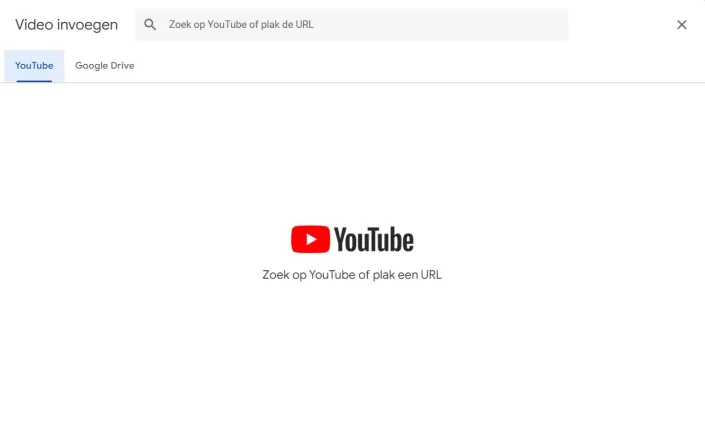
Let op: bij het presenteren van de slides moet je er rekening mee houden dat je een actieve internetverbinding nodig hebt als je video’s van YouTube hebt toegevoegd, omdat deze worden gestreamd vanaf de YouTube-website.
Met deze eenvoudige instructies kun je snel en gemakkelijk video’s toevoegen aan je presentaties in Google Slides. Of je nu een instructievideo wilt delen, een inspirerende TED-talk wilt laten zien of visuele ondersteuning wilt bieden, video’s kunnen een waardevol hulpmiddel zijn om je presentatie naar een hoger niveau te tillen. Wees creatief en gebruik de kracht van multimedia om je boodschap over te brengen en je publiek te betrekken.
Meer handige tips in PowerPoint? Klik hier